
Hvis du har købt en app fra iOS App Storeeller Mac App Store, og der er et problem, kan du kontakte Apple for at få dine penge tilbage. Dette er ikke automatisk - du skal angive en grund til, at du ønsker en refusion, og Apple vil gennemgå din anmodning.
Den samme proces fungerer også med andre iTuneskøb, herunder musik, bøger, film og tv-shows. Dette er ikke integreret i App Store på iOS - du skal bruge iTunes på en computer eller Apples websted for at starte en refusionsanmodning.
Sådan fungerer det
RELATEREDE: Sådan får du en refusion for en Android-app, du har købt fra Google Play
Apple giver dig kun mulighed for at anmode om refusion forkøb, du har foretaget i de sidste 90 dage. I modsætning til Android's Google Play Store, der tilbyder en tilbagebetalingstid på to timer uden spørgsmål og spørgsmål, tilbyder Apple ikke automatiserede refusioner på samme måde. Dette er ikke meningen at være en funktion, der giver dig mulighed for at prøve betalte apps, selvom Android's refusionsfunktion kan bruges på den måde.
For at anmode om en refusion skal du “rapportere enproblem ”med dit køb til Apple, vælg et specifikt problem, og forklar din anmodning til Apple. Årsagerne inkluderer "Jeg har ikke godkendt dette køb," "Varen har ikke downloadet eller kunne ikke findes," "Varen installeres ikke eller downloades for langsomt," "Varen åbnes, men fungerer ikke som forventet," og "Problemet er ikke angivet her" til at forklare din egen situation.
Når du har angivet en grund, gennemgår Apples kundeservice din anmodning. Dette kan tage en dag eller to, og du kan blive kontaktet for mere information.
Brug Apples websted
iTunes fører dig bare til Apples websted, så dukan springe iTunes helt over og bruge Apples websted selv. For at gøre dette kan du besøge siden Rapporter et problem på Apples websted. Du kan også få adgang til dette websted på din iPhone eller iPad.
Log ind med dit Apple ID, klik på "Apps" og klik på "Rapporter et problem" ud for den app eller andet køb, du vil have refusion for. Vælg grunden til, at du ønsker en refusion, og beskriv situationen til Apple.
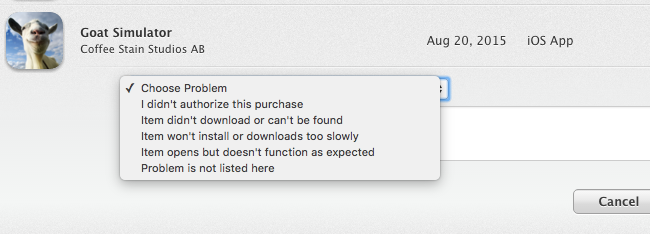
Start fra din e-mail
Kvitteringen Apple-e-mails til dig inkluderer hurtig"Rapporter et problem" -link, som du kan bruge til at rapportere problemer og anmode om refusion, så du kan starte fra din e-mail. Åbn din e-mail på din computer, iPhone eller iPad og søg efter appens navn. Dette skulle finde en e-mail-kvittering for den app, der er sendt til dig fra Apple.
Åbn denne e-mail og tryk på eller klik på linket "Rapporter et problem" for at gå direkte til Apples websted for at rapportere et problem med købet og anmode om en refusion.
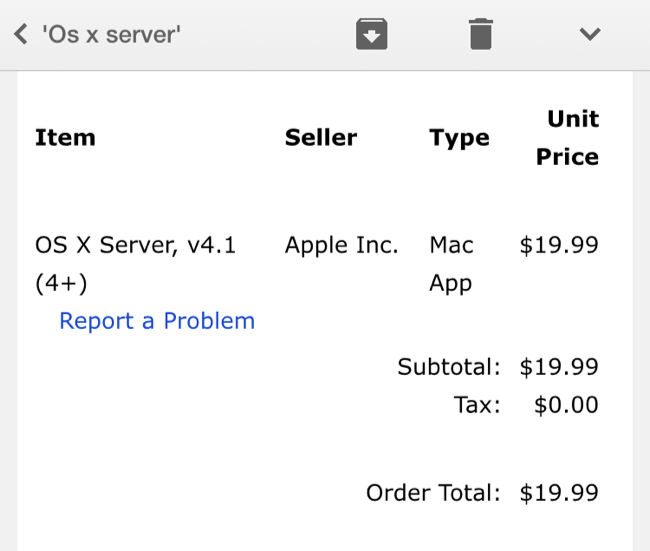
Start fra iTunes
Apple tilbyder også denne funktion i iTunes på Macog Windows-pc'er. Som sædvanlig er iTunes den mest tøjeste måde at gøre dette på. Du har det bedre med at starte på nettet, da klikke på iTunes i sidste ende vil føre dig til internettet alligevel.
For at gøre dette i iTunes skal du åbne iTunes på din Mac ellerWindows PC og sikre dig, at du er logget ind med den samme konto, du bruger på din iPhone eller iPad. Klik på profilbilledet øverst til højre i iTunes-vinduet, og vælg "Kontooplysninger." Hvis du skal logge ind med en anden konto, skal du vælge "Log ud" og derefter logge på med den rigtige konto først. Indtast din Apple ID-adgangskode, når iTunes anmoder om det.

Rul ned til afsnittet Købshistorik, og klik på "Se alt" for at se en liste over dine køb.

Find den app, du ønsker refusion for. Hvis det er en del af en gruppe af køb med flere apper, skal du klikke på pilknappen til venstre for disse køb og derefter klikke på "Rapportér et problem." Hvis det er på sin egen linje her, kan du bare klikke på "Rapportér et problem."
Du ser derefter linkene til "Rapporter et problem" vises til højre for hver app. Klik på linket "Rapporter et problem" for den app, du ønsker refusion for.
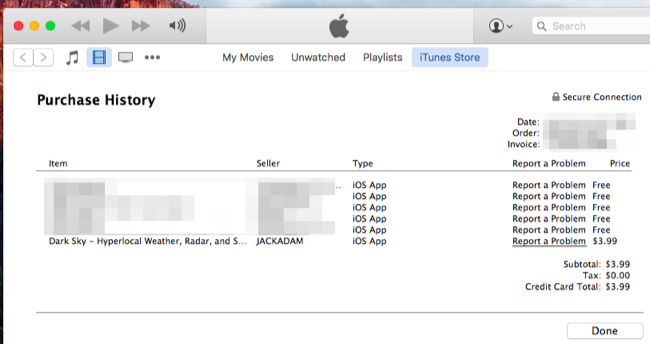
Du føres til Apples websted, hvor du skal logge ind igen. Vælg grunden til, at du ønsker en refusion, og beskriv problemet til Apple.
Apple har et system oprettet til at håndtere refusionanmodninger, men de er langt fra garanteret. Hvis du lige oplever et teknisk problem, er der en god chance for, at du bliver bedt om at kontakte appudvikleren for teknisk support.








